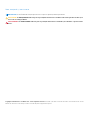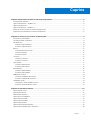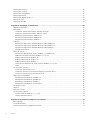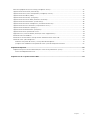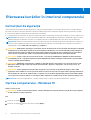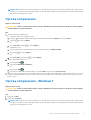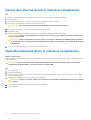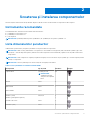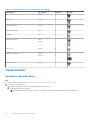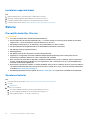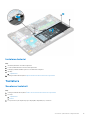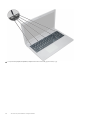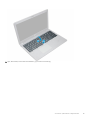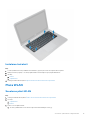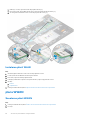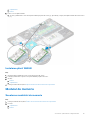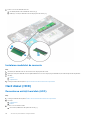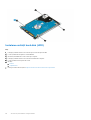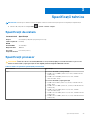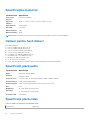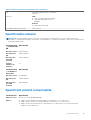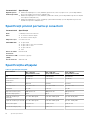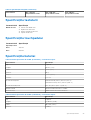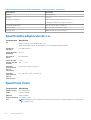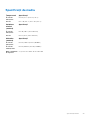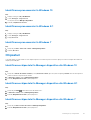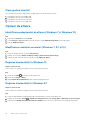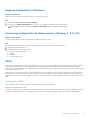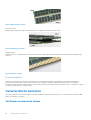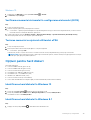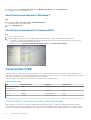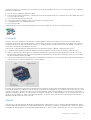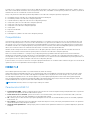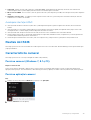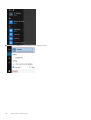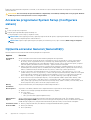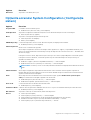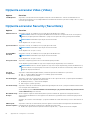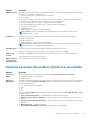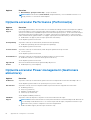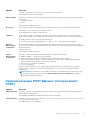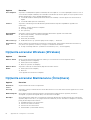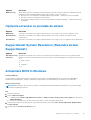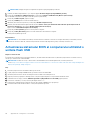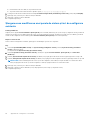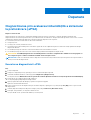Dell Latitude 3580/3588 Manualul proprietarului
- Categorie
- Caiete
- Tip
- Manualul proprietarului

Latitude 3580
Manualul utilizatorului
Reglementare de Model: P79G
Reglementare de Tip: P79G002
iunie 2021
Rev. A03

Note, atenţionări şi avertismente
NOTIFICARE: O NOTĂ indică informaţii importante care vă ajută să optimizaţi utilizarea produsului.
AVERTIZARE: O ATENŢIONARE indică un pericol potenţial de deteriorare a hardware-ului sau de pierdere de date şi vă
arată cum să evitaţi problema.
AVERTISMENT: Un AVERTISMENT indică un pericol potenţial de deteriorare a bunurilor, de vătămare corporală sau de
deces.
Copyright © 2017 Dell Inc. sau filialele sale. Toate drepturile rezervate. Dell, EMC şi alte mărci comerciale sunt mărci comerciale ale Dell Inc. sau ale
filialelor sale. Alte mărci comerciale pot fi mărci comerciale deţinute de proprietarii respectivi.

Capitolul 1: Efectuarea lucrărilor în interiorul computerului.................................................................6
Instrucţiuni de siguranţă........................................................................................................................................................6
Oprirea computerului - Windows 10....................................................................................................................................6
Oprirea computerului.............................................................................................................................................................7
Oprirea computerului - Windows 7......................................................................................................................................7
Înainte de a efectua lucrări în interiorul computerului....................................................................................................... 8
După efectuarea lucrărilor în interiorul computerului.........................................................................................................8
Capitolul 2: Scoaterea şi instalarea componentelor............................................................................ 9
Instrumente recomandate.................................................................................................................................................... 9
Lista dimensiunilor șuruburilor.............................................................................................................................................. 9
Capacul bazei........................................................................................................................................................................10
Scoaterea capacului bazei.............................................................................................................................................10
Instalarea capacului bazei.............................................................................................................................................. 12
Baterie....................................................................................................................................................................................12
Precauțiile bateriilor litiu-ion.......................................................................................................................................... 12
Scoaterea bateriei.......................................................................................................................................................... 12
Instalarea bateriei............................................................................................................................................................13
Tastatura............................................................................................................................................................................... 13
Scoaterea tastaturii........................................................................................................................................................13
Instalarea tastaturii......................................................................................................................................................... 17
Placa WLAN.......................................................................................................................................................................... 17
Scoaterea plăcii WLAN.................................................................................................................................................. 17
Instalarea plăcii WLAN................................................................................................................................................... 18
placa WWAN.........................................................................................................................................................................18
Scoaterea plăcii WWAN.................................................................................................................................................18
Instalarea plăcii WWAN..................................................................................................................................................19
Modulul de memorie.............................................................................................................................................................19
Scoaterea modulului de memorie................................................................................................................................. 19
Instalarea modulului de memorie..................................................................................................................................20
Hard diskul (HDD)............................................................................................................................................................... 20
Demontarea unităţii hard disk (HDD)..........................................................................................................................20
Instalarea unităţii hard disk (HDD)...............................................................................................................................22
Capitolul 3: Specificaţii tehnice...................................................................................................... 23
Specificaţii de sistem...........................................................................................................................................................23
Specificaţii procesor............................................................................................................................................................23
Specificaţiile memoriei.........................................................................................................................................................24
Opţiuni pentru hard diskuri................................................................................................................................................. 24
Specificaţii placă audio........................................................................................................................................................24
Specificaţii placă video........................................................................................................................................................24
Specificaţiile camerei...........................................................................................................................................................25
Specificaţii privind comunicaţiile........................................................................................................................................25
Specificaţii privind porturile şi conectorii.......................................................................................................................... 26
Cuprins
Cuprins 3

Specificaţiile afişajului..........................................................................................................................................................26
Specificaţiile tastaturii......................................................................................................................................................... 27
Specificaţiile touchpadului.................................................................................................................................................. 27
Specificaţiile bateriei............................................................................................................................................................27
Specificaţiile adaptorului de c.a..........................................................................................................................................28
Specificaţii fizice..................................................................................................................................................................28
Specificaţii de mediu........................................................................................................................................................... 29
Capitolul 4: Tehnologie şi componente............................................................................................ 30
Adaptor de alimentare.........................................................................................................................................................30
Procesoare........................................................................................................................................................................... 30
Verificarea utilizării procesorului în Manager activităţi..............................................................................................30
Verificarea utilizării procesorului în Monitor resurse..................................................................................................30
Identificarea procesoarelor în Windows 10..................................................................................................................31
Identificarea procesoarelor în Windows 8.1.................................................................................................................31
Identificarea procesoarelor în Windows 7....................................................................................................................31
Chipseturi.............................................................................................................................................................................. 31
Identificarea chipsetului în Manager dispozitive din Windows 10.............................................................................31
Identificarea chipsetului în Manager dispozitive din Windows 8.1............................................................................31
Identificarea chipsetului în Manager dispozitive din Windows 7...............................................................................31
Placă grafică Intel HD ...................................................................................................................................................32
Opţiuni de afişare.................................................................................................................................................................32
Identificarea adaptorului de afişare (Windows 7 şi Windows 10)............................................................................ 32
Modificarea rezoluţiei ecranului (Windows 7, 8.1 şi 10).............................................................................................32
Reglarea luminozităţii în Windows 10...........................................................................................................................32
Reglarea luminozităţii în Windows 8.1..........................................................................................................................32
Reglarea luminozităţii în Windows 7............................................................................................................................ 33
Conectarea la dispozitive de afişare externe (Windows 7, 8.1 şi 10).......................................................................33
DDR4............................................................................................................................................................................... 33
Caracteristicile memoriei.....................................................................................................................................................34
Verificarea memoriei de sistem ...................................................................................................................................34
Verificarea memoriei sistemului în configurarea sistemului (BIOS)......................................................................... 35
Testarea memoriei cu ajutorul utilitarului ePSA......................................................................................................... 35
Opţiuni pentru hard diskuri.................................................................................................................................................35
Identificarea hard diskului în Windows 10................................................................................................................... 35
Identificarea hard diskului în Windows 8.1.................................................................................................................. 35
Identificarea hard diskului în Windows 7..................................................................................................................... 36
Identificarea hard diskului în sistemul BIOS................................................................................................................ 36
Caracteristici USB............................................................................................................................................................... 36
HDMI 1.4............................................................................................................................................................................... 38
Realtek ALC3246.................................................................................................................................................................39
Caracteristicile camerei.......................................................................................................................................................39
Pornirea camerei (Windwos 7, 8.1 şi 10)..................................................................................................................... 39
Pornirea aplicaţiei camerei............................................................................................................................................39
Capitolul 5: Opţiunile de configurare a sistemului............................................................................. 41
Boot Sequence..................................................................................................................................................................... 41
Tastele de navigare.............................................................................................................................................................. 41
Prezentare generală a configurării sistemului................................................................................................................... 41
4
Cuprins

Accesarea programului System Setup (Configurare sistem).........................................................................................42
Opţiunile ecranului General (Generalităţi).........................................................................................................................42
Opţiunile ecranului System Configuration (Configuraţie sistem).................................................................................. 43
Opţiunile ecranului Video (Video)...................................................................................................................................... 44
Opţiunile ecranului Security (Securitate)..........................................................................................................................44
Opţiunile ecranului Secure Boot (Încărcare securizată).................................................................................................45
Opţiunile ecranului Performance (Performanţe).............................................................................................................46
Opţiunile ecranului Power management (Gestionare alimentare).................................................................................46
Opţiunile ecranului POST Behavior (Comportament POST).........................................................................................47
Opţiunile ecranului Wireless (Wireless).............................................................................................................................48
Opţiunile ecranului Maintenance (Întreţinere)................................................................................................................. 48
Opţiunile ecranului cu jurnalele de sistem.........................................................................................................................49
SupportAssist System Resolution (Rezoluţie sistem SupportAssist)...........................................................................49
Actualizare BIOS în Windows ............................................................................................................................................49
Actualizarea sistemului BIOS al computerului utilizând o unitate flash USB................................................................50
Parola de sistem şi de configurare..................................................................................................................................... 51
Atribuirea unei parole de sistem şi a unei parole de configurare...............................................................................51
Ştergerea sau modificarea unei parole de sistem şi/ori de configurare existente.................................................52
Capitolul 6: Depanare.................................................................................................................... 53
Diagnosticarea prin evaluarea îmbunătăţită a sistemului la preîncărcare (ePSA)....................................................... 53
Executarea diagnosticării ePSA................................................................................................................................... 53
Capitolul 7: Cum se poate contacta Dell.......................................................................................... 54
Cuprins
5

Efectuarea lucrărilor în interiorul computerului
Instrucţiuni de siguranţă
Utilizaţi următoarele instrucţiuni de siguranţă pentru a vă proteja computerul împotriva eventualelor deteriorări şi a vă asigura siguranţa
personală. Doar dacă nu există alte specificaţii, fiecare procedură inclusă în acest document presupune existenţa următoarelor condiţii:
● Aţi citit informaţiile privind siguranţa livrate împreună cu computerul.
● O componentă poate fi înlocuită sau, dacă este achiziţionată separat, instalată prin efectuarea procedurii de scoatere în ordine inversă.
NOTIFICARE: Deconectaţi toate sursele de alimentare înainte de a deschide capacul sau panourile computerului. După ce terminați
lucrările în interiorul computerului, remontați toate capacele, panourile și șuruburile înainte de conectarea la sursa de alimentare.
NOTIFICARE: Înainte de a efectua lucrări în interiorul computerului, citiţi instrucţiunile de siguranţă livrate împreună cu computerul.
Pentru informaţii suplimentare despre cele mai bune practici privind siguranţa, consultaţi pagina de start privind conformitatea cu
reglementările, la adresa www.dell.com/regulatory_compliance.
AVERTIZARE: Multe dintre reparaţii pot fi efectuate doar de un tehnician de service autorizat. Efectuaţi doar activităţile
de depanare şi reparaţii simple specificate în documentaţia produsului dvs. sau conform indicaţiilor primite din partea
echipei de asistenţă online sau prin telefon. Deteriorările cauzate de lucrările de service neautorizate de către Dell nu
sunt acoperite de garanţia dvs. Citiţi şi respectaţi instrucţiunile de siguranţă incluse în pachetul produsului.
AVERTIZARE: Pentru a evita descărcarea electrostatică, conectaţi-vă la împământare utilizând o brăţară antistatică
sau atingând periodic o suprafaţă metalică nevopsită împământată, înainte să atingeţi computerul în scopul efectuării
oricăror activităţi de dezasamblare.
AVERTIZARE: Manipulaţi componentele şi cardurile cu grijă. Nu atingeţi componentele sau contactele de pe un card.
Apucaţi un card de margine sau de suportul de montare metalic. Apucaţi o componentă, cum ar fi un procesor, de
margini, nu de pini.
AVERTIZARE: Atunci când deconectaţi un cablu, trageţi de conectorul său sau de lamela de tragere, nu de cablul
propriu-zis. Unele cabluri au conectori cu lamele de blocare; dacă deconectaţi acest tip de cablu, apăsaţi pe lamelele de
blocare înainte de a deconecta cablul. În timp ce separaţi conectorii, ţineţi-i aliniaţi drept pentru a evita îndoirea pinilor
conectorilor. De asemenea, înainte să conectaţi un cablu, asiguraţi-vă că ambii conectori sunt orientaţi şi aliniaţi corect.
NOTIFICARE: Culoarea computerului dvs. şi anumite componente pot fi diferite faţă de ilustraţiile din acest document.
Oprirea computerului - Windows 10
Despre această sarcină
AVERTIZARE:
Pentru a evita pierderea datelor, salvaţi şi închideţi toate fişierele deschise şi ieşiţi din toate programele
deschise înainte să opriţi computerul.
Pași
1. Faceţi clic sau atingeţi .
2. Faceţi clic sau atingeţi iar apoi faceţi clic sau atingeţi Oprire.
1
6 Efectuarea lucrărilor în interiorul computerului

NOTIFICARE: Asiguraţi-vă că aţi oprit calculatorul şi toate dispozitivele ataşate. În cazul în care computerul dvs. şi dispozitivele
ataşate nu s-au oprit automat atunci când aţi închis sistemul de operare, apăsaţi şi menţineţi apăsat butonul de alimentare pentru
aproximativ 6 secunde pentru a le opri.
Oprirea computerului
Despre această sarcină
AVERTIZARE: Pentru a evita pierderea datelor, salvaţi şi închideţi toate fişierele deschise şi ieşiţi din toate programele
deschise înainte să opriţi computerul.
Pași
1. Oprirea computerului (Windows 8.1):
● Utilizând un dispozitiv cu capacitate tactilă:
a. Trageţi cu degetul dinspre marginea din dreapta a ecranului, deschizând meniul Butoane şi selectaţi Setări.
b.
Selectaţi , apoi selectaţi Oprire.
sau
a. În ecranul Pornire, atingeţi
şi selectaţi Oprire.
● Utilizând un mouse:
a. Orientaţi indicatorul în colţul din dreapta sus al ecranului şi faceţi clic pe Settings (Setări).
b. Faceţi clic pe şi selectaţi Oprire.
sau
a. În ecranul Pornire, faceţi clic pe şi selectaţi Oprire.
2. Oprirea computerului (Windows 7):
a. Faceţi clic pe Start .
b. Faceţi clic pe Shut Down (Închidere).
sau
a. Faceţi clic pe Start .
b. Faceţi clic pe săgeata din colţul din dreapta jos al meniului Start şi apoi faceţi clic pe Deconectare.
3. Asiguraţi-vă că aţi oprit calculatorul şi toate dispozitivele ataşate. În cazul în care computerul dvs. şi dispozitivele ataşate nu s-au oprit
automat atunci când aţi închis sistemul de operare, apăsaţi şi menţineţi apăsat butonul de alimentare pentru aproximativ 6 secunde
pentru a le opri.
Oprirea computerului - Windows 7
Despre această sarcină
AVERTIZARE:
Pentru a evita pierderea datelor, salvaţi şi închideţi toate fişierele deschise şi ieşiţi din toate programele
deschise înainte să opriţi computerul.
Pași
1. Faceţi clic pe Start.
2. Faceţi clic pe Închidere.
NOTIFICARE:
Asiguraţi-vă că aţi oprit calculatorul şi toate dispozitivele ataşate. În cazul în care computerul dvs. şi dispozitivele
ataşate nu s-au oprit automat atunci când aţi închis sistemul de operare, apăsaţi şi menţineţi apăsat butonul de alimentare pentru
aproximativ 6 secunde pentru a le opri.
Efectuarea lucrărilor în interiorul computerului 7

Înainte de a efectua lucrări în interiorul computerului
Pași
1. Asiguraţi-vă că suprafaţa de lucru este plană şi curată pentru a preveni zgârierea capacului computerului.
2. Opriţi computerul.
3. În cazul în care computerul este conectat la un dispozitiv de andocare (andocat), detaşaţi-l.
4. Deconectaţi toate cablurile de reţea de la computer (dacă există).
AVERTIZARE: Dacă aveţi un port RJ45, deconectaţi cablul de reţea mai întâi de la computer.
5. Deconectaţi computerul şi toate dispozitivele ataşate de la prizele electrice.
6. Deschideţi ecranul.
7. Menţineţi apăsat butonul de alimentare timp de câteva secunde pentru împământarea plăcii de sistem.
AVERTIZARE: Pentru a vă proteja împotriva şocurilor electrice, deconectaţi computerul de la priza electrică înainte
de a efectua pasul # 8.
AVERTIZARE: Pentru a evita descărcarea electrostatică, conectaţi-vă la împământare utilizând o brăţară antistatică
sau atingând periodic o suprafaţă metalică nevopsită în acelaşi timp în care atingeţi un conector din partea din spate
a computerului.
8. Scoateţi toate cardurile inteligente şi ExpressCard din sloturile aferente.
După efectuarea lucrărilor în interiorul computerului
Despre această sarcină
După ce aţi finalizat toate procedurile de remontare, asiguraţi-vă că aţi conectat toate dispozitivele externe, plăcile şi cablurile înainte de a
porni computerul.
AVERTIZARE:
Pentru a evita deteriorarea computerului, utilizaţi exclusiv baterii concepute pentru acest model de
computer Dell. Nu utilizaţi baterii concepute pentru alte computere Dell.
Pași
1. Remontaţi bateria.
2. Remontaţi capacul bazei.
3. Conectaţi toate dispozitivele externe, cum ar fi un replicator de porturi sau baza pentru suporturi media şi remontaţi toate cardurile,
cum ar fi un ExpressCard.
4. Conectaţi toate cablurile de reţea sau de telefonie la computerul dvs.
AVERTIZARE:
Pentru a conecta un cablu de reţea, mai întâi conectaţi cablul la dispozitivul de reţea şi apoi conectaţi-l
la computer.
5. Conectaţi computerul şi toate dispozitivele ataşate la prizele electrice.
6. Porniţi computerul.
8
Efectuarea lucrărilor în interiorul computerului

Scoaterea şi instalarea componentelor
Această secţiune furnizează informaţii detaliate despre modul de scoatere sau de instalare a componentelor din computer.
Instrumente recomandate
Procedurile din acest document necesită următoarele instrumente:
● Şurubelniţă cu vârf în cruce nr. 0
● Şurubelniţă cu vârf în cruce nr. 1
● Ştift de plastic
NOTIFICARE: Şurubelniţa #0 este pentru şuruburile 0-1, iar şurubelniţa #1 este pentru şuruburile 2-4
Lista dimensiunilor șuruburilor
Tabelul următor prezintă lista și imagini cu șuruburile folosite pentru diverse componente.
NOTIFICARE:
Când scoateți șuruburi dintr-o componentă, se recomandă să notați tipul de șurub, numărul de șuruburi și apoi să le
așezați într-o cutie de depozitare pentru șuruburi. Acest lucru asigură remontarea numărului și tipului corect de șurub la remontarea
componentei.
NOTIFICARE: Unele computere au suprafețe magnetice. Asigurați-vă că nu au rămas atașate șuruburi pe o astfel de suprafață când
înlocuiți o componentă.
NOTIFICARE: Culoarea șurubului poate varia în funcție de configurația comandată.
Tabel 1. Lista șuruburilor sistemului Latitude 3580
Componentă Tip de șurub Cantitate Imagine
Capacul bazei Șuruburi prizonier
NOTIFICARE:
Șuruburile prizoniere
sunt piese ale capacului
bazei.
10
Bateria M2x3 4
placa WLAN M2x3 1
Placa WWAN M2x3 1
Radiator (UMA)
Radiator (placă grafică separată)
M2,5x2,5 4
7
Ventilator de sistem M2x3 2
Hard disk (HDD) M2x3 4
2
Scoaterea şi instalarea componentelor 9

Tabel 1. Lista șuruburilor sistemului Latitude 3580 (continuare)
Componentă Tip de șurub Cantitate Imagine
M3x3 4
Placa I/E M2,5x5 2
Portul de intrare c.c. M2,5x5 3
Cititorul de amprente M2x3 1
Touchpad M2x3 4
Ansamblul afișajului M2x3
M1,6x2
1
3
Panou LCD M1,6x2 6
Balamaua ecranului LCD M1,6x2
M2,5x3
2
4
Placa de sistem M2x3 3
Capacul bazei
Scoaterea capacului bazei
Pași
1. Urmaţi procedurile din secţiunea Înainte de a efectua lucrări în interiorul computerului.
2. Pentru a scoate capacul bazei:
a. Slăbiţi şuruburile M2.5xL8.5 care fixează capacul bazei pe computer [1].
b. Desprindeţi capacul de la margine [2].
NOTIFICARE: Este posibil să aveţi nevoie de un ştift din plastic pentru desprinderea capacului bazei de margine [2].
10 Scoaterea şi instalarea componentelor

3. Ridicaţi capacul bazei de pe computer.
Scoaterea
şi instalarea componentelor 11

Instalarea capacului bazei
Pași
1. Aliniaţi capacul bazei cu suporturile pentru şuruburi de pe computer.
2. Apăsaţi pe marginile capacului până când acesta se fixează la locul său.
3. Strângeţi şuruburile M2.5xL8.5 pentru a fixa capacul bazei pe computer.
4. Urmaţi procedura din secţiunea După efectuarea lucrărilor în interiorul computerului.
Baterie
Precauțiile bateriilor litiu-ion
AVERTIZARE:
● Procedați cu atenție atunci când manevrați baterii litiu-ion.
● Descărcați bateria cât de mult posibil înainte de a o scoate din sistem. Acest lucru poate fi realizat deconectând
adaptorul de c.a. de la sistem pentru a permite bateriei să se descarce.
● Nu zdrobiți, nu aruncați pe jos, nu deformați și nu penetrați bateria cu obiecte străine.
● Nu expuneți bateria la temperaturi înalte și nu dezasamblați acumulatorii și elementele.
● Nu aplicați presiune pe suprafața bateriei.
● Nu îndoiți bateria.
● Nu utilizați niciun fel de scule pentru a forța deschiderea bateriei.
● Asigurați-vă că nu pierdeți sau rătăciți șuruburi în timpul reparării produsului, pentru a evita perforarea sau
deteriorarea accidentală a bateriei sau a altor componente ale sistemului.
● Dacă o baterie este prinsă într-un dispozitiv ca rezultat al umflării, nu încercați să o eliberați, deoarece perforarea,
îndoirea sau zdrobirea bateriei de litiu-ion poate fi periculoasă. Într-o situație de acest fel, contactați Dell pentru
asistență și instrucțiuni suplimentare.
● Dacă bateria este prinsă în computer ca rezultat al umflării, nu încercați să o eliberați, deoarece perforarea, îndoirea
sau zdrobirea bateriei de litiu-ion poate fi periculoasă. Într-o situație de acest fel, contactați asistența tehnică Dell.
Consultați https://www.dell.com/support.
● Achiziționați întotdeauna baterii originale de la https://www.dell.com sau parteneri și revânzători autorizați Dell.
Scoaterea bateriei
Pași
1. Urmaţi procedurile din secţiunea Înainte de a efectua lucrări în interiorul computerului.
2. Scoateţi:
a. capacul bazei
3. Pentru a scoate bateria:
a. Deconectaţi cablul bateriei de la conectorul de pe placa de sistem [1].
b. Scoateţi şuruburile M2.0x3.0 care fixează bateria pe computer [2].
c. Ridicaţi bateria pentru a o scoate din computer [3].
12
Scoaterea şi instalarea componentelor

Instalarea bateriei
Pași
1. Introduceţi bateria în slotul din computerul.
2. Conectaţi cablul bateriei la conectorul de pe baterie.
3. Strângeţi şuruburile M2.0xL3 pentru a fixa bateria de computer.
4. Instalaţi:
a. capacul bazei
5. Urmaţi procedura din secţiunea După efectuarea lucrărilor în interiorul computerului.
Tastatura
Scoaterea tastaturii
Pași
1. Urmaţi procedurile din secţiunea Înainte de a efectua lucrări în interiorul computerului.
2. Scoateţi:
a. capacul bazei
b. baterie
3. Cu ajutorul unui ştift de plastic pe post de pârghie, desprindeţi uşor tastatura.
Scoaterea
şi instalarea componentelor 13

4. Cu ajutorul unei pârghii, desprindeţi marginea interioară a tastaturii [1] şi întoarceţi-o [2].
14
Scoaterea şi instalarea componentelor

5. Apoi, deconectaţi conectorul de retroiluminare [1] şi conectorul tastaturii [2].
Scoaterea
şi instalarea componentelor 15

6. Scoateţi tastatura de la computer.
16
Scoaterea şi instalarea componentelor

Instalarea tastaturii
Pași
1. Conectaţi cablul tastaturii şi cablul de retroiluminare (opţional) la conectorii respectivi din computer.
2. Aliniaţi tastatura şi apăsaţi-o cu atenţie până când se fixează înapoi la poziţie prin înclichetare.
3. Instalaţi:
a. baterie
b. capacul bazei
4. Urmaţi procedura din secţiunea După efectuarea lucrărilor în interiorul computerului.
Placa WLAN
Scoaterea plăcii WLAN
Pași
1. Urmaţi procedurile din secţiunea Înainte de a efectua lucrări în interiorul computerului.
2. Scoateţi:
a. capacul bazei
b. baterie
3. Pentru a scoate placa WLAN:
a. Scoateţi şurubul M2xL3 care fixează suportul metalic WWAN pe sistem [1].
Scoaterea
şi instalarea componentelor 17

b. Ridicaţi şi scoateţi suportul metalic de pe placa WLAN [2].
c. Deconectaţi cele două cabluri WLAN care conectează placa WLAN la antenă [3].
d. Scoateţi placa WLAN din conectorul său de pe placa de sistem [4].
Instalarea plăcii WLAN
Pași
1. Introduceţi placa WLAN în conectorul său de pe placa de sistem.
2. Conectaţi cele două cabluri de antene la placa WLAN.
3. Remontaţi suportul metalic pe placa WLAN.
4. Strângeţi şurubul M2xL3 pentru a fixa placa WLAN şi suportul pe placa de sistem.
5. Instalaţi:
a. baterie
b. capacul bazei
6. Urmaţi procedura din secţiunea După efectuarea lucrărilor în interiorul computerului.
placa WWAN
Scoaterea plăcii WWAN
Pași
1. Urmaţi procedurile din secţiunea Înainte de a efectua lucrări în interiorul computerului.
2. Scoateţi:
18
Scoaterea şi instalarea componentelor

a. capacul bazei
b. baterie
3. Pentru a scoate placa WWAN:
a. Scoateţi şurubul M2xL3 care fixează placa WWAN pe placa de sistem [1], apoi ridicaţi şi trageţi afară placa WWAN din conectorul ei
[2].
Instalarea plăcii WWAN
Pași
1. Introduceţi placa WWAN în conectorul său de pe placa de sistem.
2. Strângeţi şurubul M2xL3 pentru a fixa placa WWAN pe placa de sistem.
3. Instalaţi:
a. bateria
b. capacul bazei
4. Urmaţi procedura din secţiunea După efectuarea lucrărilor în interiorul computerului.
Modulul de memorie
Scoaterea modulului de memorie
Pași
1. Urmaţi procedurile din secţiunea Înainte de a efectua lucrări în interiorul computerului.
2. Scoateţi:
a. capacul bazei
b. baterie
Scoaterea
şi instalarea componentelor 19

3. Pentru a scoate modulul de memorie:
a. Deschideţi încuietorile modulului de memorie [1].
b. Ridicaţi şi scoateţi modulul de memorie de pe placa de sistem [2].
Instalarea modulului de memorie
Pași
1. Introduceţi modulul de memorie în conectorul său de pe placa de sistem.
2. Apăsaţi cu atenţie modulul de memorie până când acesta este fixat la poziţie, prin înclichetare, de către dispozitivele de prindere.
3. Instalaţi:
a. baterie
b. capacul bazei
4. Urmaţi procedura din secţiunea După efectuarea lucrărilor în interiorul computerului.
Hard diskul (HDD)
Demontarea unităţii hard disk (HDD)
Pași
1. Urmaţi procedurile din secţiunea Înainte de a efectua lucrări în interiorul computerului.
2. Scoateţi:
a. capacul bazei
b. baterie
3. Pentru a scoate unitatea HDD:
a. Deconectaţi cablul HDD de la placa de sistem [1].
20
Scoaterea şi instalarea componentelor
Pagina se încarcă...
Pagina se încarcă...
Pagina se încarcă...
Pagina se încarcă...
Pagina se încarcă...
Pagina se încarcă...
Pagina se încarcă...
Pagina se încarcă...
Pagina se încarcă...
Pagina se încarcă...
Pagina se încarcă...
Pagina se încarcă...
Pagina se încarcă...
Pagina se încarcă...
Pagina se încarcă...
Pagina se încarcă...
Pagina se încarcă...
Pagina se încarcă...
Pagina se încarcă...
Pagina se încarcă...
Pagina se încarcă...
Pagina se încarcă...
Pagina se încarcă...
Pagina se încarcă...
Pagina se încarcă...
Pagina se încarcă...
Pagina se încarcă...
Pagina se încarcă...
Pagina se încarcă...
Pagina se încarcă...
Pagina se încarcă...
Pagina se încarcă...
Pagina se încarcă...
Pagina se încarcă...
-
 1
1
-
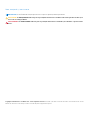 2
2
-
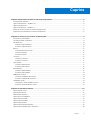 3
3
-
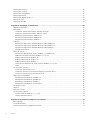 4
4
-
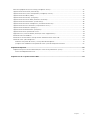 5
5
-
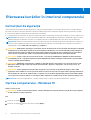 6
6
-
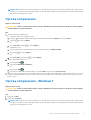 7
7
-
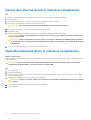 8
8
-
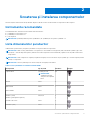 9
9
-
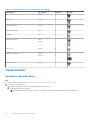 10
10
-
 11
11
-
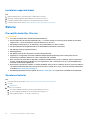 12
12
-
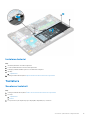 13
13
-
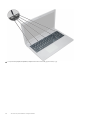 14
14
-
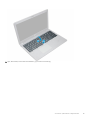 15
15
-
 16
16
-
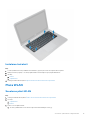 17
17
-
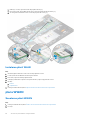 18
18
-
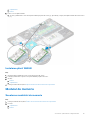 19
19
-
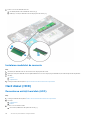 20
20
-
 21
21
-
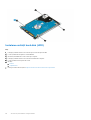 22
22
-
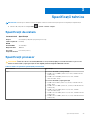 23
23
-
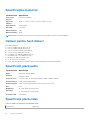 24
24
-
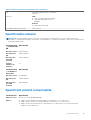 25
25
-
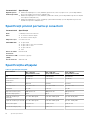 26
26
-
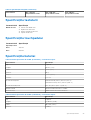 27
27
-
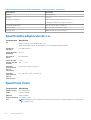 28
28
-
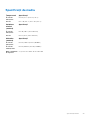 29
29
-
 30
30
-
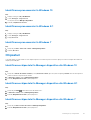 31
31
-
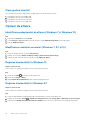 32
32
-
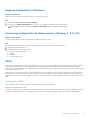 33
33
-
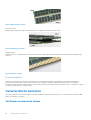 34
34
-
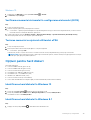 35
35
-
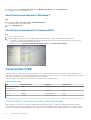 36
36
-
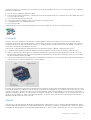 37
37
-
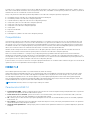 38
38
-
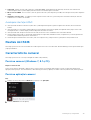 39
39
-
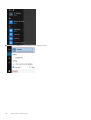 40
40
-
 41
41
-
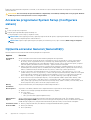 42
42
-
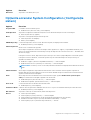 43
43
-
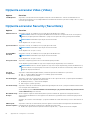 44
44
-
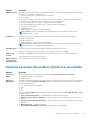 45
45
-
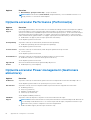 46
46
-
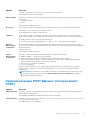 47
47
-
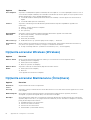 48
48
-
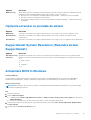 49
49
-
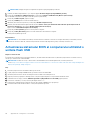 50
50
-
 51
51
-
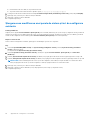 52
52
-
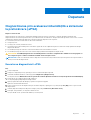 53
53
-
 54
54
Dell Latitude 3580/3588 Manualul proprietarului
- Categorie
- Caiete
- Tip
- Manualul proprietarului
Lucrări înrudite
-
Dell Latitude 3480/3488 Manualul proprietarului
-
Dell Latitude 3390 2-in-1 Manualul proprietarului
-
Dell Latitude 5580 Manualul proprietarului
-
Dell Latitude 13 3380 Manualul proprietarului
-
Dell Latitude 3590 Manualul proprietarului
-
Dell Precision 7720 Manualul proprietarului
-
Dell Latitude 7390 Manualul proprietarului
-
Dell Latitude 3480/3488 Manualul proprietarului
-
Dell Latitude 3490 Manualul proprietarului
-
Dell Latitude 5490 Manualul proprietarului